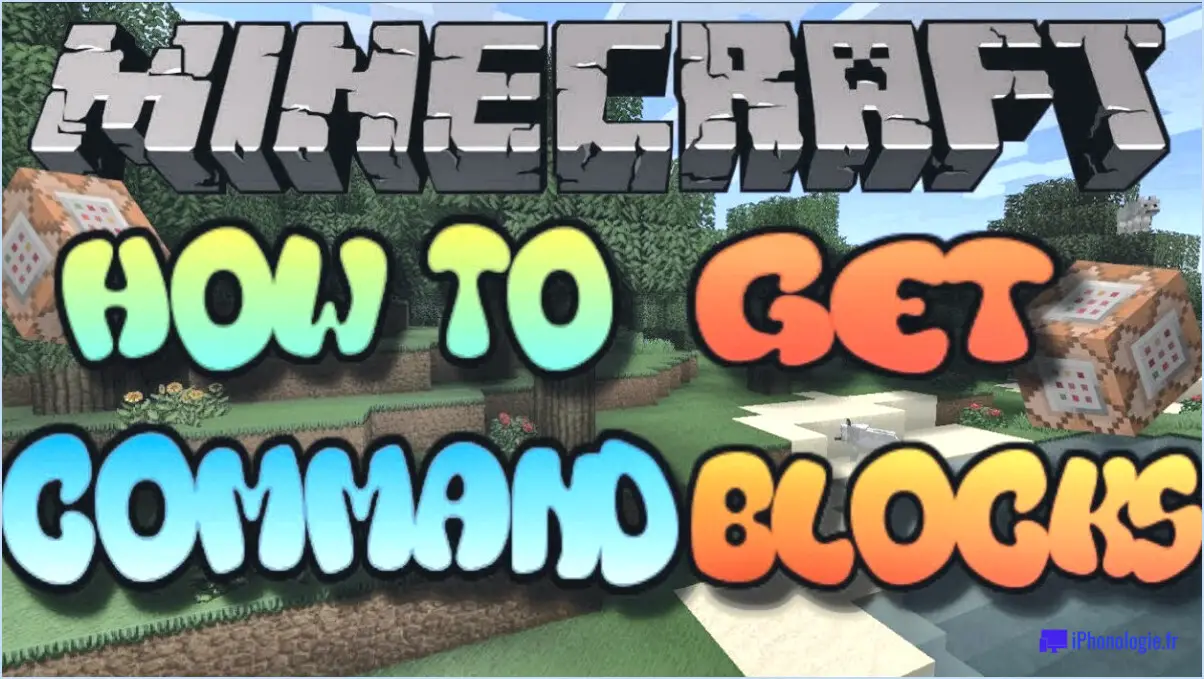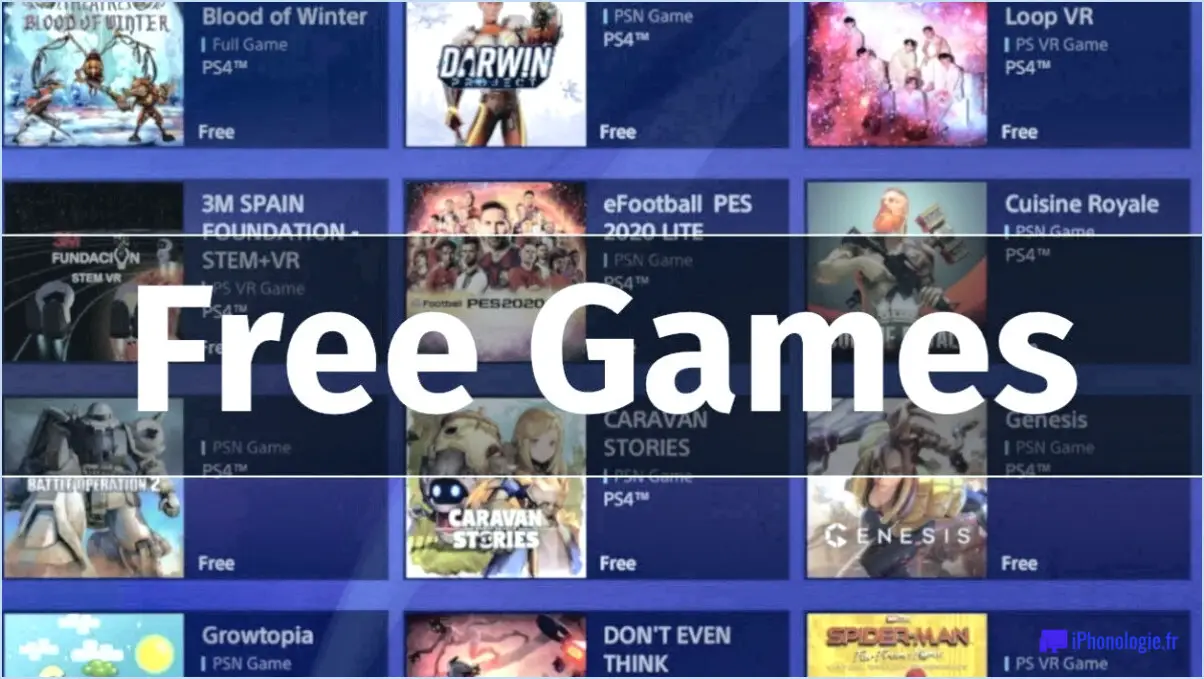Comment résoudre les problèmes de déchirure d'écran dans minecraft?
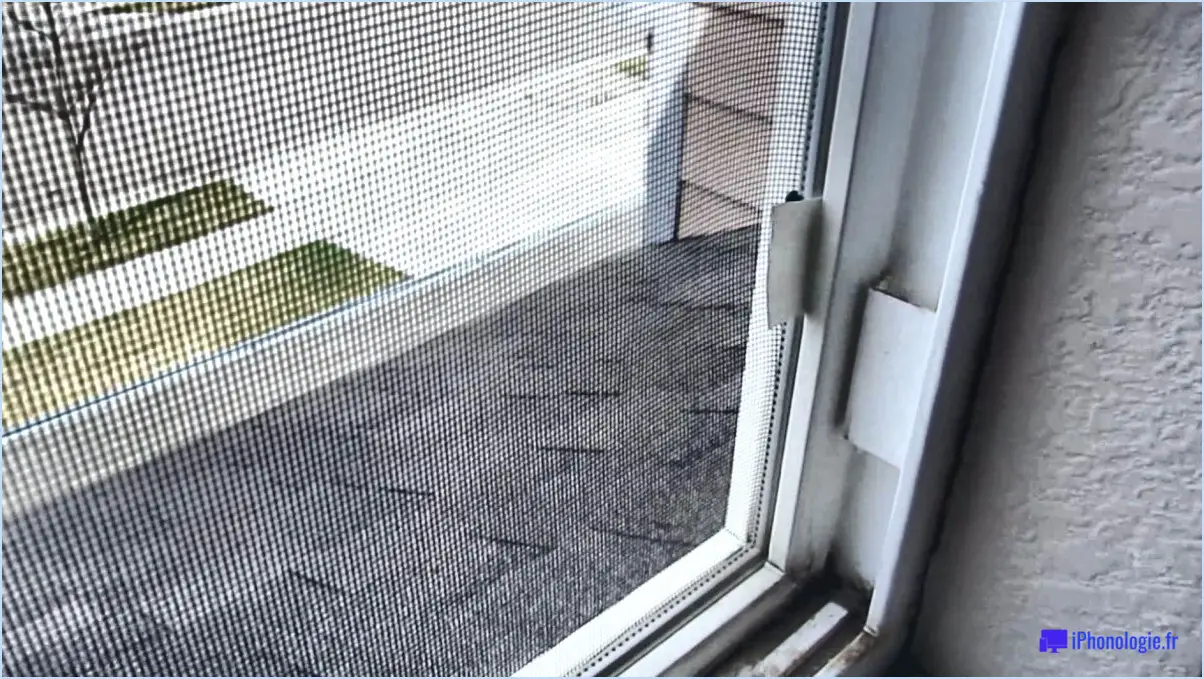
Pour résoudre les problèmes de déchirure d'écran dans Minecraft, suivez les étapes suivantes pour une expérience de jeu plus fluide :
- Mettez à jour les pilotes de la carte graphique : Il est essentiel de s'assurer que les pilotes de votre carte graphique sont à jour. Sur un PC, accédez au panneau de configuration et naviguez jusqu'à "Windows Update" pour vérifier les mises à jour. Les utilisateurs de Mac peuvent trouver cette option dans les "Préférences système", sous "Sécurité". & Confidentialité", puis "Mises à jour".
- Ajustez la résolution : Expérimentez différentes résolutions pour trouver celle qui convient le mieux à votre système. Pour atténuer le phénomène de déchirure de l'écran, vous devrez peut-être trouver la résolution qui correspond aux capacités de votre matériel.
- Activez V-Sync : Dans les paramètres de Minecraft, repérez l'option "V-Sync". L'activation de cette fonction permet de synchroniser la fréquence de rafraîchissement de votre écran avec la fréquence d'images du jeu, ce qui minimise l'effet de déchirure de l'écran. Cependant, elle peut avoir un léger impact sur les performances.
- Utilisez le mode plein écran : L'exécution du jeu en mode plein écran peut souvent réduire le déchirement de l'écran. Ce mode empêche le gestionnaire de fenêtres de votre système d'exploitation d'interférer avec le processus de rendu du jeu.
- Installez Optifine : Si vous êtes ouvert à l'utilisation de mods, envisagez d'installer Optifine. Ce mod apporte diverses améliorations et optimisations graphiques, y compris des fonctionnalités permettant d'atténuer le déchirement de l'écran.
- Allouez plus de mémoire vive : Les performances de Minecraft peuvent être affectées si la mémoire vive qui lui est allouée est insuffisante. Ajustez la RAM allouée dans les paramètres du lanceur du jeu pour garantir un jeu fluide.
- Limiter le nombre de FPS : Dans les paramètres du jeu ou dans le panneau de configuration de votre carte graphique, vous pouvez trouver des options permettant de limiter le nombre d'images par seconde (FPS). Le fait de limiter le nombre d'images par seconde peut contribuer à réduire le déchirement de l'écran.
- Vérifiez le taux de rafraîchissement : Vérifiez que le taux de rafraîchissement de votre moniteur est réglé sur sa valeur maximale. Réglez ce paramètre dans les paramètres d'affichage de votre système d'exploitation.
- Mettre à jour Java : La mise à jour de Java est essentielle pour les performances de Minecraft. Assurez-vous d'utiliser la dernière version de Java pour éviter d'éventuels problèmes de compatibilité.
- Fermez les applications en arrière-plan : D'autres applications fonctionnant en arrière-plan peuvent consommer des ressources système et affecter les performances de Minecraft. Fermez les programmes inutiles afin de libérer des ressources pour le jeu.
N'oubliez pas que le déchirement de l'écran peut être influencé par une combinaison de facteurs, notamment les spécifications de votre matériel, les capacités de votre moniteur et les paramètres du jeu. Expérimentez ces solutions pour trouver la combinaison qui fonctionne le mieux pour votre configuration. En mettant en œuvre ces étapes, vous pouvez améliorer votre expérience Minecraft et profiter d'un jeu sans déchirure.
Comment améliorer le taux de rafraîchissement de Minecraft?
Pour augmenter le nombre d'images par seconde (FPS) de Minecraft, procédez comme suit :
- Optimiser les paramètres graphiques: Baissez les paramètres graphiques du jeu, en particulier la distance de rendu, les particules et les graphiques fantaisistes. Cela permet de réduire la charge sur votre matériel.
- Allouez plus de mémoire vive: Augmenter la RAM allouée à Minecraft. Cela peut être fait via les paramètres du lanceur Minecraft.
- Mise à jour des pilotes graphiques: Assurez-vous que les pilotes de votre carte graphique sont à jour. Les pilotes les plus récents apportent souvent des améliorations en termes de performances.
- Fermer les applications en arrière-plan: Fermez les applications inutiles fonctionnant en arrière-plan pour libérer des ressources système.
- Installer Optifine: Optifine est un mod populaire qui améliore les performances et fournit des options graphiques avancées.
- Utiliser les mods de performance: Utilisez des mods comme "BetterFPS" ou "FastCraft" conçus pour optimiser les performances du jeu.
- Réduire la résolution de l'écran: Jouez à une résolution d'écran inférieure pour une meilleure fluidité du jeu.
- Allouer plus de CPU: Minecraft est gourmand en ressources processeur. Ajustez les paramètres d'alimentation de votre ordinateur pour allouer plus de puissance CPU au jeu.
- Overclocking: Si vous vous sentez à l'aise, envisagez d'overclocker votre GPU et votre CPU pour améliorer les performances.
N'oubliez pas que les résultats peuvent varier en fonction de votre configuration matérielle.
Où se trouve VSync dans Minecraft?
VSync n'est pas une fonctionnalité disponible dans Minecraft. Ce paramètre graphique, qui signifie Vertical Synchronization (synchronisation verticale), est généralement utilisé dans de nombreux jeux vidéo pour éviter le déchirement de l'écran en synchronisant la fréquence d'images du jeu avec la fréquence de rafraîchissement de votre moniteur. Cependant, Minecraft ne propose pas cette option dans son menu des paramètres du jeu.
Si vous rencontrez des problèmes de déchirure d'écran ou d'autres problèmes graphiques lorsque vous jouez à Minecraft, vous pouvez explorer les paramètres de votre carte graphique ou les solutions logicielles tierces pour voir si vous pouvez activer VSync au niveau du système. Gardez à l'esprit que la modification des paramètres au niveau du système peut affecter d'autres jeux et applications, alors soyez prudent et assurez-vous de la compatibilité avec Minecraft.
Que fait VSync MC?
VSync est une technique de synchronisation qui garantit que votre carte graphique et moniteur fonctionnent en même temps fréquence d'images. Ce faisant, il élimine les le déchirement et offre une expérience plus douce pour des activités telles que regarder des vidéos ou jouer à des jeux.
VSync réduit-il le nombre de FPS?
VSync peut avoir un impact sur le taux de rafraîchissement dans un jeu en raison de la synchronisation des taux de rafraîchissement. VSync peut réduire le nombre d'images par seconde d'environ 30 %. L'étendue de ce phénomène varie en fonction du jeu et de la configuration matérielle. Son effet est influencé par le niveau de sollicitation des ressources de votre système par un jeu et par les spécificités de votre matériel. Par conséquent, l'impact sur le FPS n'est pas uniforme et peut différer selon les scénarios de jeu.
La G sync est-elle meilleure que la VSync?
Lorsqu'il s'agit de choisir entre GSync et VSync, la réponse n'est pas universelle, mais dépend plutôt des exigences propres à votre jeu. En termes généraux, GSync a tendance à surpasser VSync en termes d'efficacité et de performances. Voyons cela en détail :
GSync:
- Efficacité: GSync fonctionne de manière dynamique, adaptant le taux de rafraîchissement du moniteur à la sortie du GPU. Il en résulte des images plus fluides sans les inconvénients du screen tearing.
- Performances: En éliminant la nécessité de plafonner les fréquences d'images comme le fait VSync, GSync peut maintenir un gameplay plus fluide, en particulier lors de fluctuations rapides de la fréquence d'images.
VSync:
- Limitations: VSync synchronise les fréquences d'images mais peut introduire un décalage d'entrée et un micro-bégaiement lorsque le GPU ne peut pas maintenir le taux de rafraîchissement.
- Déchirure de l'écran: Bien que VSync combatte le déchirement de l'écran, il peut ne pas offrir la même fluidité que GSync.
En fait, si vous donnez la priorité à des images fluides et à un décalage d'entrée minimal, il est préférable d'opter pour le VSync, GSync est l'option la plus favorable. Toutefois, ce sont les exigences spécifiques de votre jeu qui doivent guider votre décision.
60 Hz signifie-t-il 60 images par seconde?
Non, 60Hz fait référence au taux de rafraîchissement de l'écran, indiquant combien de fois chaque image est affichée par seconde. Cela ne signifie pas nécessairement 60fps (images par seconde), qui est la vitesse à laquelle de nouvelles images sont générées par le système. Bien qu'un écran 60Hz puisse afficher jusqu'à 60fps, les deux termes sont distincts et ne sont pas toujours égaux.
Une mémoire vive de 16 Go améliorera-t-elle les jeux?
L'impact de 16GB RAM sur les jeux varie en fonction du jeu. En général, elle suffit pour la plupart des jeux. Cependant, 32 Go ou 64 Go peuvent être envisagés si vous êtes un joueur invétéré à la recherche de performances optimales.